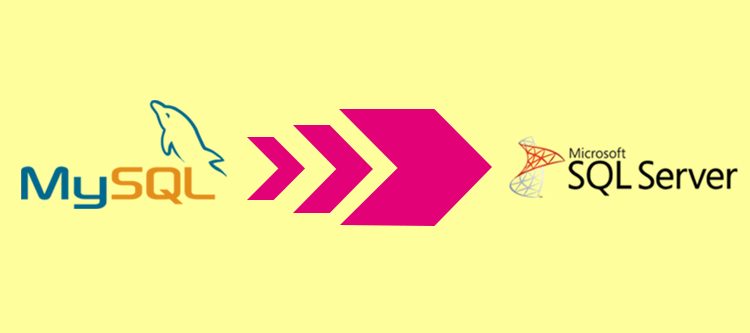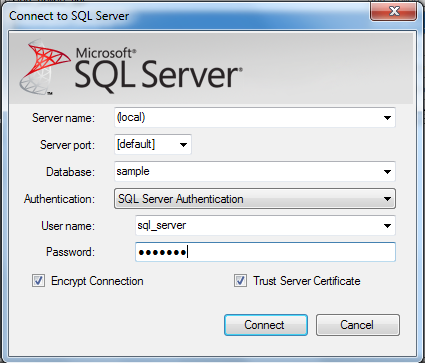La migration est l’étape importante et cruciale dans un environnement commercial en raison des restrictions diverses dans une plate-forme ou un cadre et la nécessité de rendre les données accessibles sur d’autres plates-formes requises. Cette migration contribue à améliorer la facilité d’utilisation et l’accès aux données ou le contenu entre les différentes plates-formes disponibles.
Ici, nous discutons comment migrer les données de MySQL dans Microsoft SQL Server d’une manière impeccable. Il n’y a pas « Rocket Science » impliqué dans l’ensemble du processus et il est aussi simple que possible. En effectuant certaines étapes simples, il est maintenant beaucoup plus facile de planifier la migration de la plate-forme MySQL à l’environnement Microsoft SQL Server.Avant d’aller plus loin dans ce sens, nous allons d’abord discuter de différentes choses qui doivent être pris en considération lors de la planification d’un processus de migration.
Pour la migration des listes de vérification de données de MySQL vers la plateforme MSSQL
Si vous souhaitez effectuer la tâche de migration de données de MySQL à la plate-forme de MSSQL d’une manière impeccable, vous devez prêter attention à différentes choses.
- Vous devez vous assurer que MySQL est correctement installé sur les différents systèmes d’exploitation. Il existe différentes étapes d’installation pour MySQL pour les plates – formes Windows et Linux Ubuntu . Consultez le système d’exploitation, puis suivez les étapes d’installation nécessaires en conséquence.
- Il est également important d’analyser correctement si le SQL Server Management Studio est installé de manière efficace ou non. Dans le cas du système Windows, vous devez effectuer les certaines étapes d’installation pour Microsoft SQL Server Management Studio . Cette plate – forme est réservée aux utilisateurs Windows uniquement et ne sont pas disponibles pour les utilisateurs de Linux.
Migration de données de MySQL étapes à la plate-forme MSSQL
Voici les instructions étape par étape pour effectuer la migration de données de la plate-forme MySQL à la plateforme MSSQL. Jetez un oeil ci-dessous à ces étapes simples.
- Vous devez d’ abord télécharger et installer le MySQL ODBC Connector, pour commencer, le processus ci – dessus. Vous pouvez également découvrir la dernière version de cette extension ici .
- Maintenant, il est temps de télécharger et installer Assistant demigration SQL Server pour la plate – forme MySQL. Les utilisateurs peuvent facilement télécharger les mêmes d’ ici .
– Sur la même page, vous devez localiser et cliquez sur le bouton « Télécharger ». L’action ouvrirait une nouvelle page. Une fois que la page est ouverte, vous devez sélectionner le fichier nommé « SSMA_MySql \ SSMA pour MySql.5.3.0.exe ». L’utilisateur doit simplement télécharger le fichier nécessaire à partir de là et le faire installer sur votre système.
- L’utilisateur a juste besoin d’ouvrir l’outil « Assistant de Microsoft SQL Server Migration pour MySQL » qui est déjà installé sur votre système.Dans le cas, l’outil n’est pas visible sur le bureau, il est temps d’aller à bouton « Démarrer » et rechercher le même outil là-bas. Vous obtiendrez l’écran comme indiqué ci-dessous:
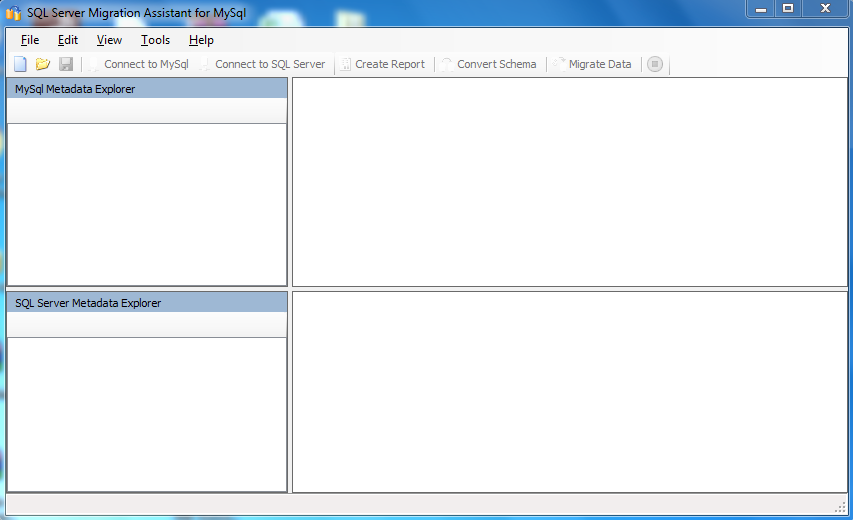
– Pour commencer à utiliser cette plate-forme, vous devez aller à « Fichier -> Nouveau projet », puis créez un nouveau projet pour la migration de données de MySQL vers la plateforme MSSQL. Voici la capture d’écran du même processus, comme indiqué ci-dessous:
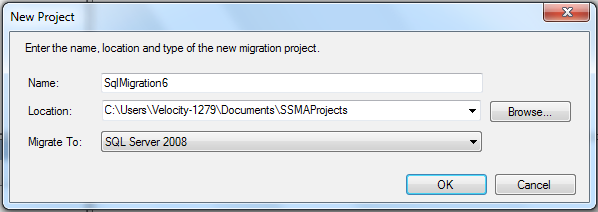
– Une fois, l’utilisateur a créé le projet avec succès, il est temps de cliquer sur l’option « Connexion à MySQL » présent sur le haut de la page. Une boîte de dialogue sera ouvert appelé « Connexion à MySQL ». Une fois, la boîte de dialogue est ouverte, l’utilisateur doit remplir les fonctions suivantes:
– Tout d’abord, sélectionnez le « fournisseur » comme « MySQL ODBC 5.1 Driver ».
– Maintenant, entrez le « Nom du serveur » comme « localhost ».
– Vous devez entrer dans le « Nom d’utilisateur » et « Mot de passe » de localhost qui sont nécessaires pour la connexion à MySQL.
– Enfin, vous devez cliquer sur l’option « Connect ». Cela vous aidera à connecter l’utilisateur à MySQL et contient la liste de toutes les bases de données qui sont mis en correspondance avec le nom d’utilisateur qui sont utilisés à des fins de connexion.
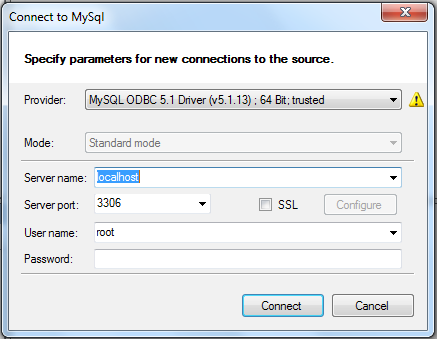
- Après cela, vous devez cliquer sur l’option « Se connecter à SQL Server » fourni en haut. Cela permettra d’ouvrir une nouvelle boîte de dialogue appelée « Se connecter à SQL Server », comme indiqué ci-dessous.Maintenant, vous devez effectuer les étapes suivantes comme indiqué ci-dessous:
– Vous devez d’abord sélectionner ou saisir le nom du serveur.
– Maintenant, l’utilisateur doit sélectionner le « Port serveur » comme « par défaut ».
– Pour effectuer la migration des données de la plate-forme MySQL, il est important de choisir la bonne base de données. Cette création de base de données dans SQL Server à l’aide de « SQL Server Management Studio » est une étape importante avant la création d’une connexion de base de données.
– L’utilisateur doit sélectionner le « Authentification » comme Windows ou SQL Server.
– Il est nécessaire d’entrer dans le « Nom d’utilisateur » et « Mot de passe » pour connecter le SQL Server.
Enfin, vous devez cliquer sur l’option « Connect ». Il ouvrira une nouvelle boîte de dialogue qui dit: « Opération Condition non satisfait », vous devez cliquer sur l’option « Continuer ». Avec cette étape, vous seriez en mesure d’établir une connexion avec SQL Server ainsi que la liste de toutes les bases de données. Voici les images sur le même processus.
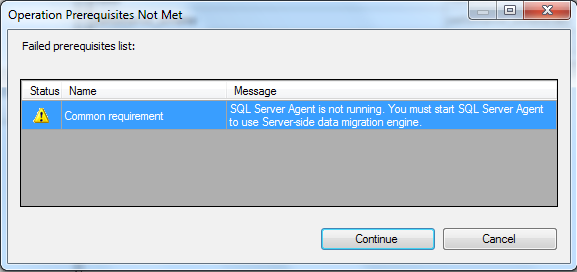
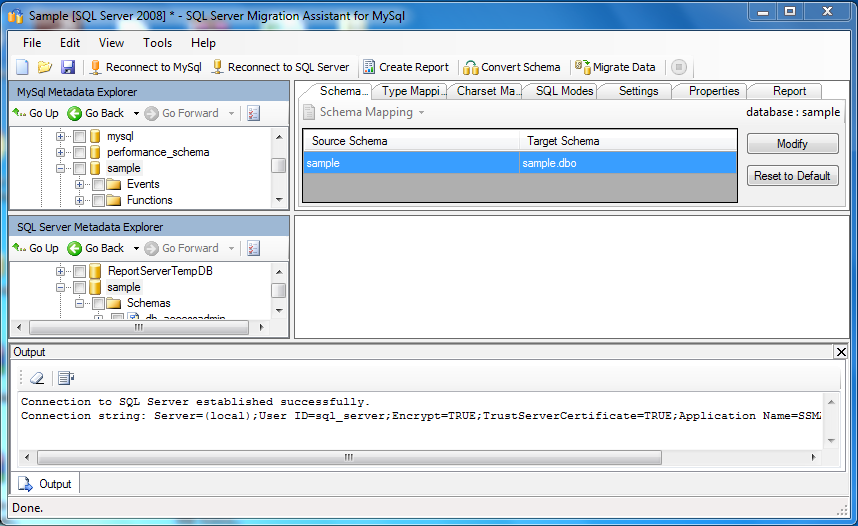
- Maintenant, vous devez sélectionner la base de données sous-fenêtre « MySQL Explorateur de métadonnées » qui doit être migré vers SQL Server. Une fois, vous avez fait le choix, une option « Convertir le schéma » est activé qui doit être cliqué. Avec cette étape, vous pouvez facilement convertir le schéma de base de données MySQL dans le schéma de base de données SQL Server. Ce processus modifie les types de données de toutes les colonnes disponibles dans les tables de base de données dans un type de données applicable de SQL Server.
- Une fois, le schéma a été converti, vous devez sélectionner la base de données de la sous-fenêtre « métadonnées SQL Server Explorer ».L’utilisateur a juste un clic droit sur cela et puis sélectionnez « Enregistrer sous Script » option pour enregistrer le script nécessaire à l’emplacement souhaité du système. Ceci est une étape importante avant de finalement accomplir la migration de données toutes les tables de votre existant MySQL doit être créé sur la base de données cible de SQL Server.
- Maintenant, il est temps de trouver le fichier que vous avez enregistré et double-cliquez dessus. Une fenêtre « SQL Server Management Studio » ouvrira demandant l’établissement de la connexion avec SQL Server.Vous devez saisir les informations d’identification nécessaires là-bas et puis cliquez sur l’option « Connect ».
- Une fois, la connexion a été établie, vous devez cliquer sur l’option « Exécuter » situé en haut. Cette option vous aidera à exécuter le fichier et comprendra toutes les tables dans la base de données sélectionnée comme indiqué dans l’image ci-dessous:
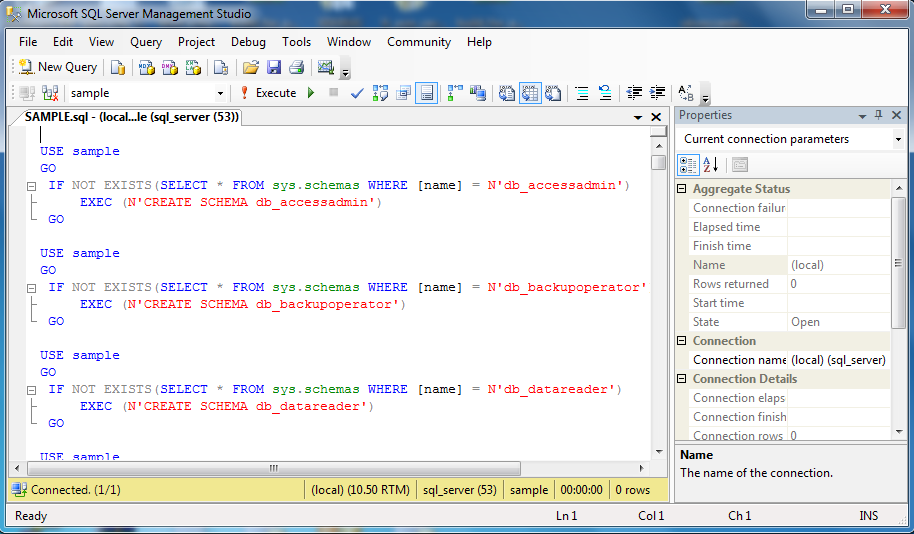
- Maintenant, vous devez déplacer vers l’outil « Migration SQL Server Assistant », puis sélectionnez la base de données requise lorsque vous souhaitez effectuer la migration dans le SQL Server. Cela vous aidera à activer l’option « Migrer les données » prévue au sommet. En cliquant dessus, une boîte de dialogue ouvrira demandant l’établissement de la connexion avec MySQL et SQL Server un par un. Vous devez saisir les informations d’identification nécessaires là-bas pour établir la connexion comme indiqué dans l’image ci-dessous:
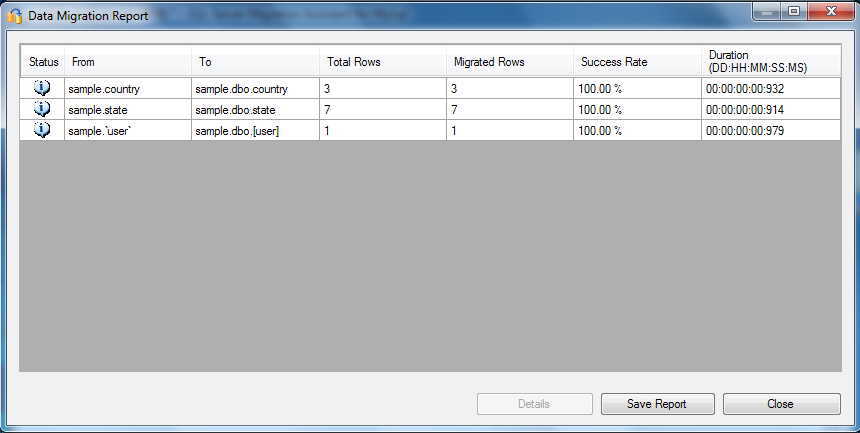
- Une fois, vous avez réussi à établir la connexion, le système migre automatiquement les données dans la base de données cible de SQL Server et peut également être vu dans le « SQL Server Management Studio » pour rafraîchir la base de données ci-dessus.
Avec la mise en œuvre de ces étapes simples, il est maintenant plus facile de migrer les données de MySQL dans la plate – forme MSSQL sans aucun problème. De cette façon, les sites Web peuvent migrer leur base de données existante à partir de la plate – forme MySQL pour MSSQL serveur d’une manière rapide et efficace. Pour plus d’ informations sur les utiles extensions de commerce électronique qui peuvent aider dans les services de migration de données, vous pouvez visiter notre site Web à l’ www.knowband.com pour prévaloir nos services de développement de modules personnalisés d’experts.